
- •I. Быстрый Старт
- •Установка и запуск NL5
- •Установка NL5
- •Типы файлов
- •Запуск NL5
- •Создание и Симуляция Вашей Первой Схемы
- •Ввод схемы
- •Редактирование параметров компонентов
- •Установки переходного процесса (transient)
- •Данные переходного процесса
- •Запуск анализа переходного процесса
- •Установки частотной характеристики (AC)
- •Данные AC
- •Запуск AC анализа
- •Лицензия NL5
- •Single PC License
- •Portable License
- •Network License
- •Personal License
- •II. Интерфейс Пользователя
- •Графический Интерфейс Пользователя
- •Основное Окно
- •Основное Меню (Main Menu)
- •Основная инструментальная панель (Main Toolbar)
- •Строка состояния (Status Bar)
- •Панель выбора (Selection Bar)
- •Панель навигации
- •Окна документа
- •Другие окна
- •Окна диалогов
- •Помощь (Help)
- •Горячие клавиши
- •Предпочтения (Preferences)
- •Preferences (предпочтения)
- •Application (приложение)
- •Document (документ)
- •Schematic (схема)
- •Drawings (рисунки)
- •Mouse (Schematic) (мышь, схема)
- •Components (компоненты)
- •Symbols (символы компонентов)
- •Warnings (предупреждения)
- •Graphs (графики)
- •Table (таблица)
- •Legend (условные обозначения, список кривых на графике)
- •Annotation (аннотация)
- •Text (текст)
- •Mouse (Graphs) (мышь, графики)
- •Transient (переходный процесс)
- •HTTP Server
- •Печать
- •Форматирование печати
- •Формат данных
- •Нечувствительность к регистру (case-insensitivity).
- •Числа
- •Имена
- •Операторы
- •Функции
- •Выражения
- •Язык C
- •Comments (комментарии)
- •Data types (типы данных)
- •Variables (переменные)
- •Arrays (массивы)
- •Statements and operators
- •Скрипт
- •Синтаксис
- •Команды
- •Примеры скрипта
- •III. Схема
- •Окно схемы
- •Редактирование схемы
- •Курсор
- •Проводник
- •Соединение (Connection)
- •Земля
- •Компонент
- •Вид компонента (View)
- •Этикетка (Label)
- •Атрибуты
- •Рисунки (линия, прямоугольник, овал)
- •Текст и Переменные
- •Прокрутка и масштабирование
- •Выделение и сброс выделения
- •Удаление
- •Перемещение и копирование
- •Отключить и включить (Disable and Enable)
- •Повернуть, отразить, перевернуть (Rotate, Mirror, Flip)
- •Формат
- •Отменить и выполнить повторно (Undo, Redo)
- •Команды редактирования схемы
- •Клавиатура и горячие клавиши
- •Операции с мышкой
- •Компоненты и модели
- •Формулы
- •Функции
- •Редактирование конфигурируемого компонента (customized)
- •Работа с подсхемами
- •Работа с PWL моделью
- •Работа с PWL источником
- •Работа с моделью List
- •Работа с моделью Table
- •Работа с двухмерной (2D) моделью Table
- •Работа с моделью C
- •Работа с моделью DLL
- •Окно Компонентов (Componets Window)
- •Инструментальная панель
- •Список компонентов
- •Выбор модели
- •Редактирование параметров
- •Окно переменных (Variables Window)
- •Панель инструментов
- •Редактирование переменных
- •Листы (Sheets)
- •Группы
- •Проверка схемы
- •Инструменты схемы
- •Renumber (перенумерация)
- •Initial Conditions (начальные условия)
- •Clean Up (чистка)
- •Formulas (формулы)
- •Parameters (параметры)
- •Transform (преобразование)
- •Свойства (Properties)
- •Симуляция
- •Алгоритм симуляции
- •Данные симуляции
- •Установки переходного процесса (Transient Settings)
- •Advanced Settings
- •Данные переходного процесса (Transient Data)
- •Инструментальная панель
- •Traces (кривые)
- •Симуляция
- •Окно переходного процесса (Transient window)
- •График
- •Legend (условные обозначения)
- •Курсоры
- •Текст
- •Storage (накопитель данных, «хранилище»)
- •Data table (Таблица данных)
- •Прокрутка и масштабирование
- •Команды переходного процесса
- •Клавиатура и горячие клавиши
- •Операции с мышкой
- •Инструменты переходного процесса (Transient Tools)
- •DC sweep
- •XY diagram (XY-диаграмма)
- •Amplitude histogram (амплитудная гистограмма)
- •Histogram (гистограмма)
- •FFT (Быстрое Преобразование Фурье)
- •Eye diagram (Глазковая диаграмма)
- •Markers (маркеры)
- •Power (мощность)
- •Line snapshot
- •V. Частотная Характеристика (AC)
- •Симуляция
- •Метод линеаризации схемы
- •Метод «включения» источника (Sweep AC source)
- •Z-преобразование (Z-transform)
- •Данные симуляции
- •Установки AC (AC Settings)
- •Advanced Settings
- •Данные AC (AC Data)
- •Инструментальная панель
- •Traces (кривые)
- •Выполнение симуляции
- •Окно AC (AC window)
- •График
- •Legend (условные обозначения)
- •Курсоры
- •Text.
- •Storage (накопитель данных)
- •Data table (Таблица данных)
- •Прокрутка и масштабирование
- •Команды AC
- •Клавиатура и горячие клавиши
- •Операции с мышкой
- •Инструменты AC (AC Tools)
- •Histogram (гистограмма)
- •Smith Chart (Диаграмма Смита)
- •Диаграмма Найквиста
- •Диаграмма Николса
- •Markers (маркеры)
- •VI. Инструменты (Tools)
- •Скрипт
- •Выполнение скрипта
- •Console (консоль)
- •Командная строка
- •Sweep (серия)
- •Оптимизация
- •HTTP link
- •Запуск HTTP сервера
- •Посылка URL запроса
- •Запуск симуляция
- •Пример связи NL5-MATLAB
- •VII. Приложения (Attachments)
- •Label
- •2. Operators
- •3. Functions
- •4. Script commands
- •5. END USER LICENSE AGREEMENT

NL5 circuit simulator |
Руководство Пользователя |
Инструменты AC (AC Tools)
AC Tools позволяют сделать различные виды анализа данных AC и представить данные в разных форматах. Выберите AC | Tools и затем строку с требуемым инструментом.
В настоящее время доступны следующие инструменты:
Histogram (гистограмма)
Smith chart (диаграмма Смита)
Nyquist chart (диаграмма Найквиста)
Nichols chart (диаграмма Николса)
Markers (маркеры)
Histogram (гистограмма)
Гистограмма представляет значения кривой и некоторые ее расчетные характеристики, полученные между курсорами (или на всем экране, если курсоры выключены), в графическом формате. Гистограмма может также показать «поперечное сечение» кривых или сохраненных данных.
Settings. Открывает диалог Settings:
271
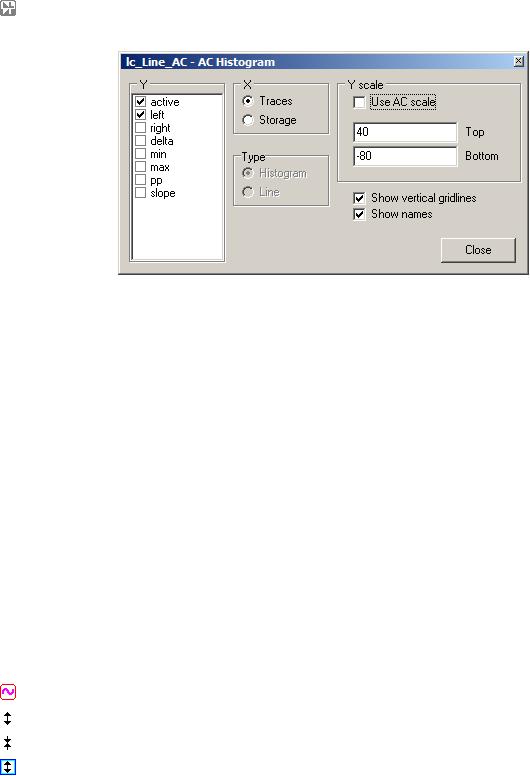
NL5 circuit simulator |
Руководство Пользователя |
oY values. Выберите переменные, отображаемые по оси Y. active — это выделенный в настоящий момент курсор (левый или правый). Другие значения – это то, что отображено в таблице данных AC.
oX. Выбирает режим гистограммы: что будет показано по оси X.
Traces. Показать «поперечное сечение» всех кривых, отображаемых сейчас на графике.
Storage. Показывает «поперечное сечение» Storage для всех кривых, отображаемых сейчас на графике.
oType. Выбирает тип гистограммы для режима Storage:
Histogram - гистограмма.
Line - линии.
oY scale. По умолчанию шкала Y диаграммы имеют тот же масштаб, что и вертикальная шкала экрана AC. Снимите флажок Use AC scale и введите нужные Top и Bottom.
oShow vertical gridlines – показать вертикальные линии, разделяющие данные гистограммы.
o Show names – показать имена кривых или storage на оси X.
Use AC scale.
Zoom-in.
Zoom-out.
Fit the screen vertical.
Щелкните правой клавишей мышки по окну, чтобы увидеть доступные команды.
Дважды щелкните по окну, чтобы открыть диалоговое окно Settings.
272
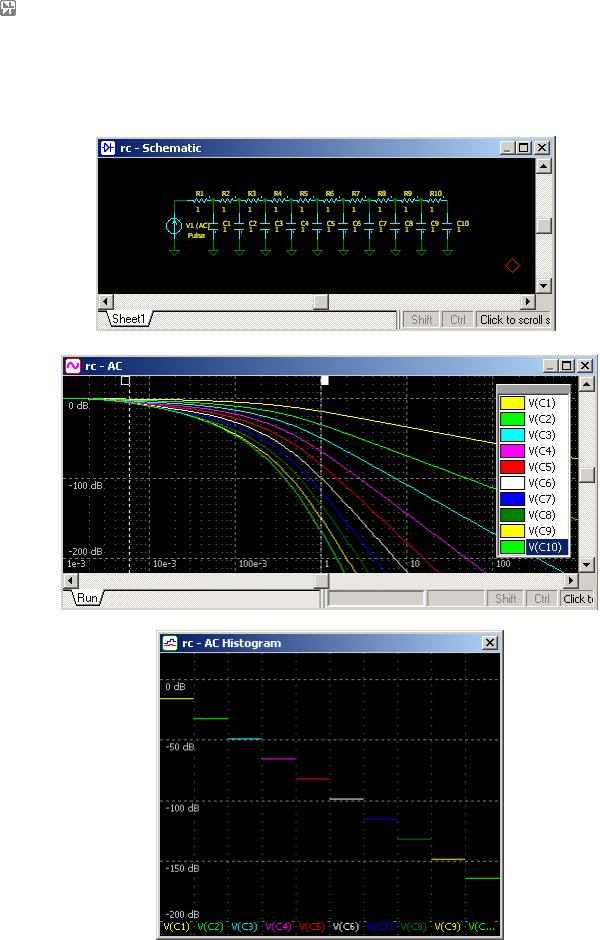
NL5 circuit simulator |
Руководство Пользователя |
Режим Traces или «поперечное сечение кривых» могут использоваться для отображения «пространственного» распространения сигнала по схеме. Следующий пример показывает затухание на каждом звене RC фильтра на частоте 1 Гц.
273
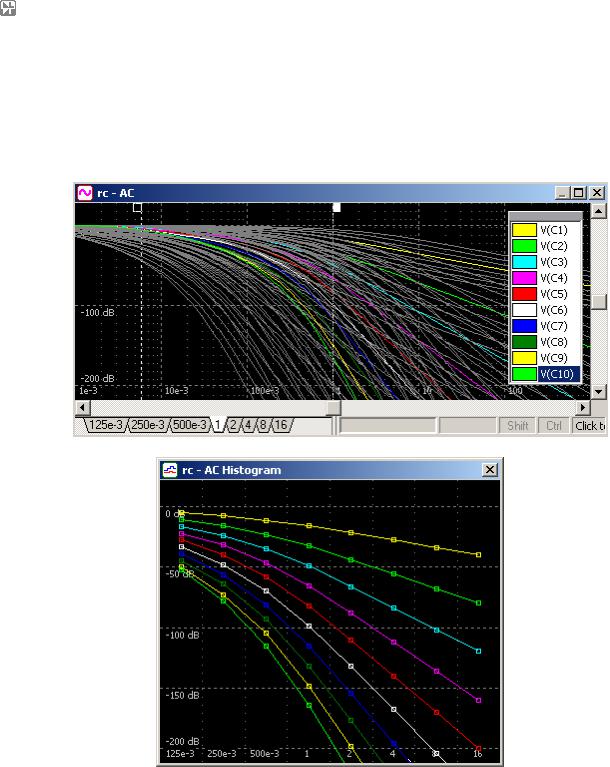
NL5 circuit simulator |
Руководство Пользователя |
Режим Storage или «поперечное сечение Storage» может быть использован, чтобы показать, как значения кривых в какое-то время зависят от параметров схемы. Следующий пример показывает моделирование предыдущей схемы с сопротивлением, меняющимся от 0.125 до 16, с шагом X2 с помощью sweep AC. Каждый запуск запоминается в Storage. Ось X гистограммы — данные Storage (то есть сопротивление). Линии разного цвета показывают затухание на каждом звене RC фильтра на частоте 1 Гц (активный курсор), как функцию сопротивления.
Можно заметить, что «поперечное сечение» гистограммы Storage при R=1 то же, что и верхняя линия гистограммы Trace, показанной в предыдущем примере
274
